
Inhaltsverzeichnis:
- Schritt 1: Materialien
- Schritt 2: Anschließen von ESP866
- Schritt 3: Hinzufügen der Blynk-Bibliothek
- Schritt 4: IDE-Hardwareeinstellungen ändern
- Schritt 5: Laden Sie die Blynk Android / IOS App herunter
- Schritt 6: Endgültige Verbindungen
- Schritt 7: Mechanischer Teil
- Schritt 8: Startmechanismus
- Schritt 9: Startmechanismus wird fortgesetzt…
- Schritt 10: Alles zusammen einrichten
- Autor John Day [email protected].
- Public 2024-01-30 07:18.
- Zuletzt bearbeitet 2025-01-23 12:52.
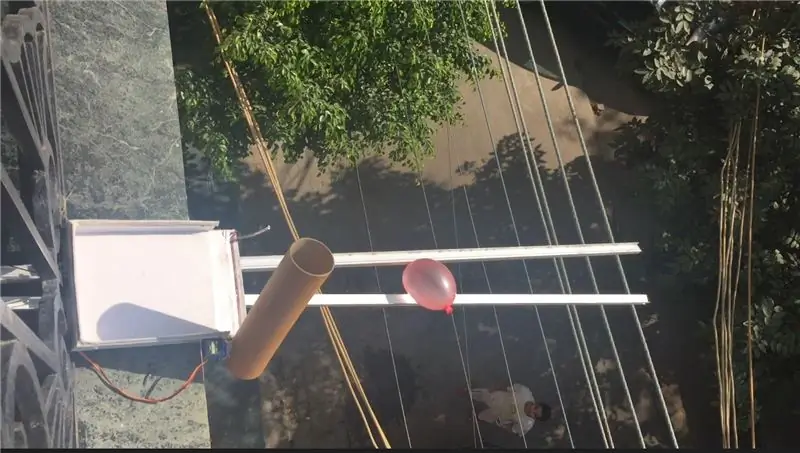
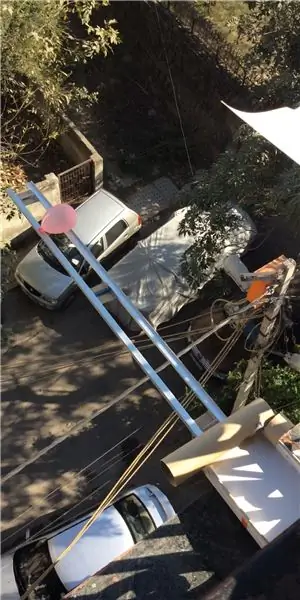
Es macht Spaß, mit Wasserballons zu spielen und auf Leute zu schießen, aber was passiert, dass der Typ da unten sieht, wie du ihn auf ihn wirfst, und wütend wird, was dazu führt, dass er sich gut mit deinen Eltern unterhalten kann, die sich über deinen Unfug beschweren. Ich hatte dieses Problem mit mir selbst (wie es bei mir in der Vergangenheit passiert ist) dachte ich, warum ich nicht die Technologie nutzen sollte, um mein Problem zu lösen, das mich daran hinderte, Spaß zu haben! Wenn du also auch wie ich Spaß haben willst, lass uns mit dem Bauen beginnen…
Schritt 1: Materialien
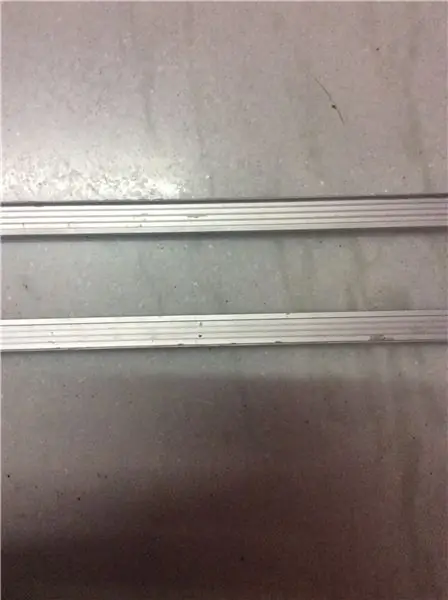

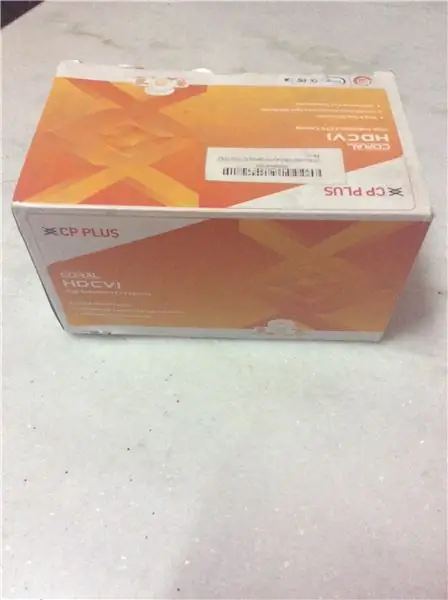
Hardware:-
. 2x Aluminiumstangen (ca. 1,5 m lang). Ein Karton. Eine Pappröhre. ESP8266-Modul. Steckbrett/Leiterplatte. Mutter und Schrauben. Band. Metall-/Kartonstreifen (je nach Länge des Wasserballons ca. 5-6 cm). Zip-Tags. USB-zu-TTL-Konverter/FTDI-Modul (zur Programmierung von ESP8266). Servomotor
Software:-
*Arduino-IDE-Link: https://www.arduino.cc/en/main/software*Neuester BLYNK-Bibliothekslink: https://github.com/blynkkk/blynk-library *Blynk_v0.3.4.zip https://github.com/blynkkk/blynk-library *pySerial link:
* ESP8266 Blynk-Bibliothek:
*Blynk-App auf iPhone oder Android.
Schritt 2: Anschließen von ESP866
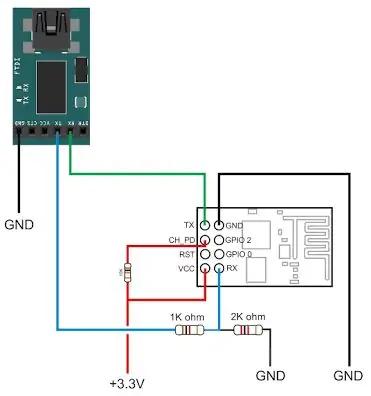
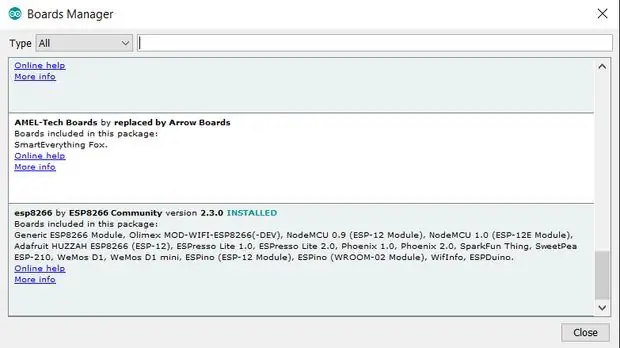

Verbinden Sie esp866 mit ftdi, wie im obigen Schema gezeigt. Laden Sie die Arduino IDE-Software herunter und installieren Sie sie. Führen Sie nach der Installation die Software aus und klicken Sie in der oberen Menüleiste auf Datei - Einstellungen und Sie sehen ein Feld mit der Aufschrift Additional Boards Manager URLs:. Kopieren Sie dies und fügen Sie es in dieses Feld ein:
arduino.esp8266.com/stable/package_esp8266c… und klicken Sie auf OK
Klicken Sie in der oberen Menüleiste auf Tools - Board: - Boards Manager und scrollen Sie nach unten, um zu überprüfen, ob ESP8266 von ESP8266 Community INSTALLIERT ist. Wenn ja, klicken Sie auf Schließen und gehen Sie erneut zu Tools - Board: - Boards Manager, und Sie sehen jetzt eine Reihe von ESP8266-Boards, die Sie mit der Arduino IDE programmieren können.
Schritt 3: Hinzufügen der Blynk-Bibliothek
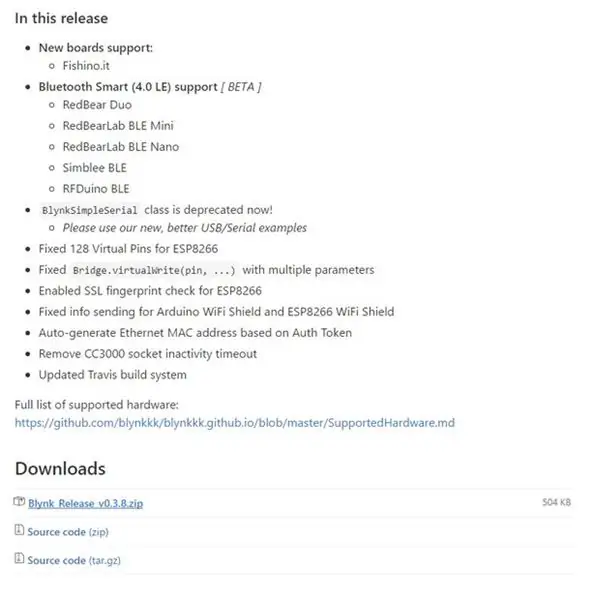
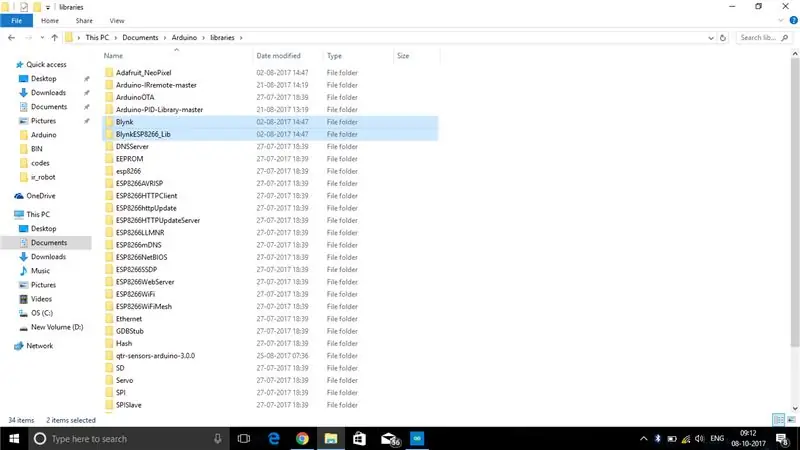
Laden Sie die neueste Blynk Release Library von GitHub an einen vertrauten Ort wie Ihren Desktop herunter (sie wird möglicherweise in Ihren Downloads-Ordner heruntergeladen). Klicken Sie mit der rechten Maustaste auf die Datei, die Sie gerade heruntergeladen haben, und wählen Sie Alle extrahieren (wenn Sie Alle extrahieren nicht verfügbar haben, laden Sie die Winzip-Testversion herunter und verwenden Sie sie zum Extrahieren). Öffnen Sie den neu erstellten Ordner und kopieren Sie den Inhalt in Ihren Ordner Documents\Arduino\libraries. Es sollte wie auf den obigen Bildern aussehen.
Schritt 4: IDE-Hardwareeinstellungen ändern
Schließen Sie Ihren USB-zu-Seriell-Adapter an Ihren Computer an, der ESP-01 sollte daran angeschlossen sein.
Laden Sie die angehängte Sketch-Datei ".ino" herunter, doppelklicken Sie darauf und sie sollte in die Arduino IDE geladen werden. Klicken Sie in der IDE auf Tools - Boards und wählen Sie Generic ESP8266 Module. Klicken Sie erneut auf Tools - Port und wählen Sie den COM-Port des ESP-01, den Sie gerade an Ihren Computer angeschlossen haben. (Beachten Sie, dass Sie den Adapter aus- und wieder einstecken können, um herauszufinden, welcher COM-Port es ist) Klicken Sie erneut auf Tools - Upload Speed und wählen Sie entweder 115200 oder 9600. Sie müssen ein paar Dinge im Sketch-Code ändern, den "Auth Token". ", die "ssid" und das "Passwort" Das nächste zeigt Ihnen, wo Sie Ihren "AUTH CODE" erhalten
Schritt 5: Laden Sie die Blynk Android / IOS App herunter
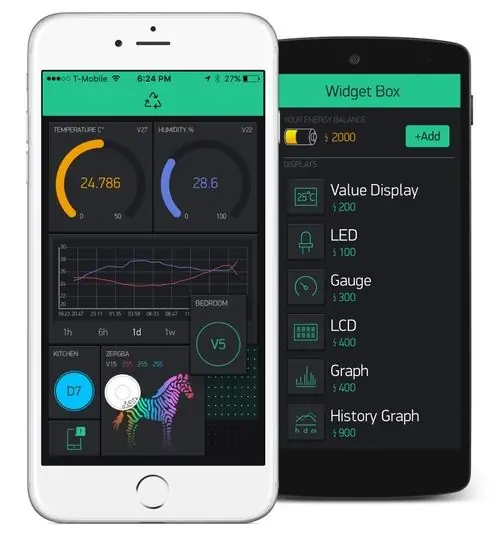
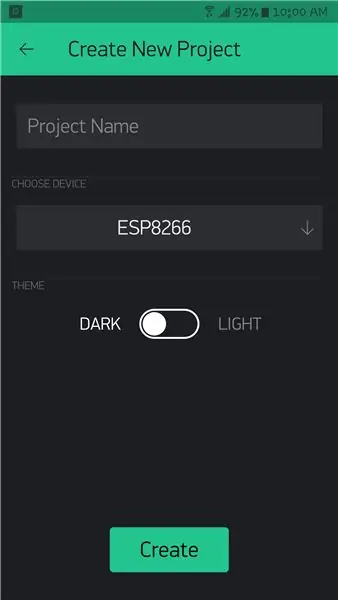
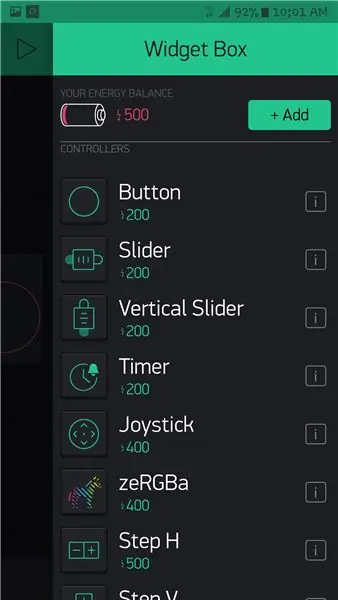
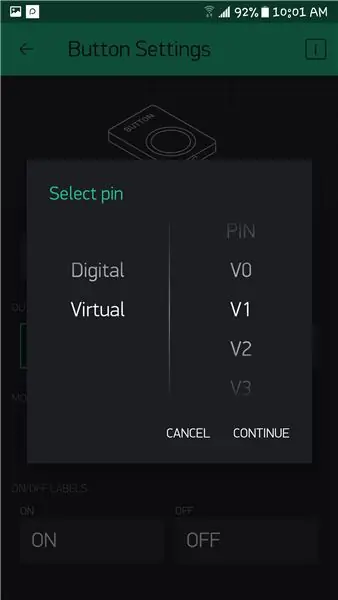
Holen Sie sich die Blynk-App und Ihren Auth-TokenUm zu beginnen:
1. Laden Sie die Blynk-App herunter: https://j.mp/blynk_Android oder
2. Erstellen Sie Ihr Konto und benennen Sie Ihr neues Projekt. "Auth Token" wird Ihnen zur Verfügung gestellt, wenn Sie ein neues Projekt auswählen.
3. Wählen Sie esp8266 unter Gerätebezeichnung aus.
4. Berühren Sie das Symbol „+“und fügen Sie eine Schaltfläche hinzu. Konfigurieren Sie es dann, indem Sie die virtuelle Schaltfläche 'V1' auswählen.
Schritt 6: Endgültige Verbindungen
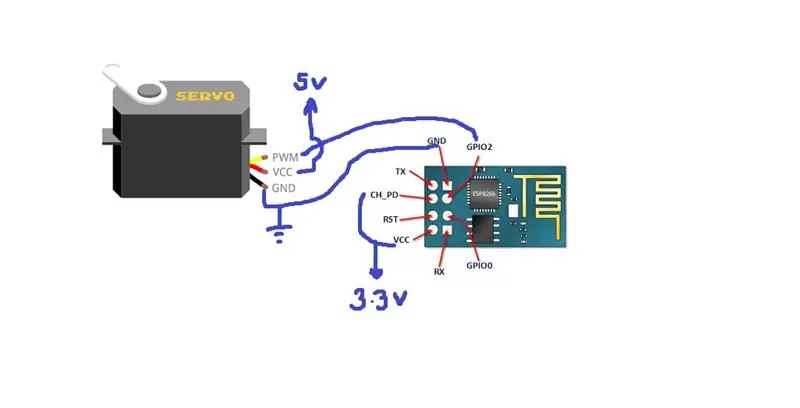
Verbinden Sie das Servo und esp8266 wie oben gezeigt.
Schritt 7: Mechanischer Teil



Nehmen Sie Aluminiumstangen und bohren Sie an jedem Ende Löcher für Schrauben. Sie müssen auch Löcher an den Enden der Metallstreifen bohren. Befestigen Sie die Streifen am Ende der Stangen und verbinden Sie die beiden Stangen mit Hilfe von Muttern und Schrauben. Am anderen Ende befestigen Sie eine lange Schraube vertikal wie abgebildet.
Schritt 8: Startmechanismus




Nehmen Sie das Papprohr und bedecken Sie es mit Klebeband. Es wird getan, um zu verhindern, dass es durch Wasser verdirbt. Machen Sie ein Loch, um das Servo zu befestigen. Sie können einige Drähte verwenden, um ihm etwas Stärke zu verleihen.
Schritt 9: Startmechanismus wird fortgesetzt…




Schneiden Sie die Vorderseite des Kartons wie abgebildet zu. Decken Sie es gut mit Klebeband ab. Auf der Rückseite können Sie ein paar Eisstäbchen anbringen, um ihm etwas Festigkeit zu verleihen. Kleben Sie das Servo auf die Seite der Box. Es sollte endlich so aussehen wie auf dem Bild. Verbinden Sie nun das Servo mit dem Stromkreis.
Schritt 10: Alles zusammen einrichten


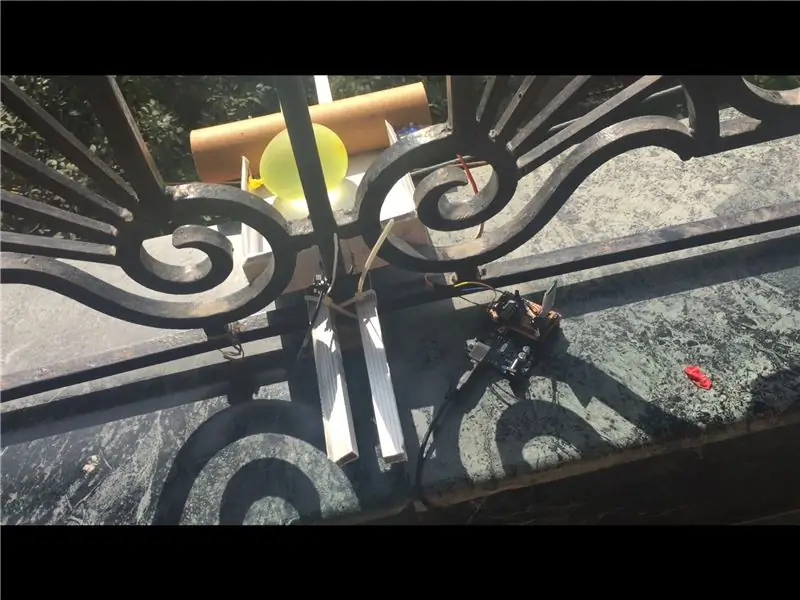
Legen Sie die Schaltung in die Box. Befestigen Sie die Aluminiumstangen an den Gittern, indem Sie eine Seite des Metallstreifens öffnen und ihn dann mit Mutter und Schraube wieder schließen. Legen Sie den Startmechanismus darüber und binden Sie ihn mit Kabelbindern am Grill fest. Das Setup sollte endlich so aussehen wie auf dem Bild. Jetzt einfach einschalten und genießen!!!!
Empfohlen:
So verbinden Sie einen ESP32 mit der IoT-Cloud: 8 Schritte

So verbinden Sie einen ESP32 mit der IoT-Cloud: Diese Anleitung enthält eine Reihe von Artikeln zum Anschließen von Hardware wie Arduino und ESP8266 an die Cloud. Ich werde Ihnen erklären, wie Sie Ihren ESP32-Chip mit dem AskSensors IoT-Dienst mit der Cloud verbinden. Warum ESP32?Nach dem großen Erfolg
So fügen Sie IOT-Funktionen zu Ihren Projekten hinzu – wikiHow

So fügen Sie Ihren Projekten IOT-Funktionen hinzu: Nichts ist besser, als ein DIY-Projekt zu erstellen, das ein kommerzielles Produkt ersetzt, das Sie für nützlich halten. Nun, eigentlich gibt es etwas Besseres. Hinzufügen von IOT-Fähigkeiten zu Ihrem Projekt. Wenn es um Automatisierung geht, flippen Anfänger in der Regel aus
LTE CAT-M1 GSM IoT Sensors Network T - 15 Minuten.: 5 Schritte

LTE CAT-M1 GSM IoT Sensors Network… T - 15 Minuten.: Am 08. April 2018 gab R&D Software Solutions srl [itbrainpower.net] der Öffentlichkeit die Ankündigung des xyz-mIoT von itbrainpower.net Shield bekannt - das erste und kompakteste IoT-Board, das die Vielseitigkeit der ARM0-Mikrosteuerung kombiniert
So veröffentlichen Sie ESP32-Daten mit NTP-Zeitstempel in der IoT-Cloud – wikiHow

So veröffentlichen Sie ESP32-Daten mit NTP-Zeitstempel in der IoT-Cloud: In vielen Anwendungen müssen Benutzer ihre Daten zusammen mit dem lokalen Zeitstempel der in der Nutzlast zu sendenden Werte an die AskSensors-IoT-Cloud senden. Das Zeitstempelformat ist die Zeit der UNIX-Epoche: die Anzahl der Millisekunden, die seit Januar
Steuern von Haushaltsgeräten mit Node-MCU und Google Assistant - IOT - Blynk - IFTTT: 8 Schritte

Steuern von Haushaltsgeräten mit Node-MCU und Google Assistant | IOT | Blynk | IFTTT: Ein einfaches Projekt zur Steuerung von Geräten mit Google Assistant: Warnung: Der Umgang mit Netzstrom kann gefährlich sein. Mit äußerster Sorgfalt behandeln. Stellen Sie einen professionellen Elektriker ein, während Sie mit offenen Stromkreisen arbeiten. Ich übernehme keine Verantwortung für die da
